O que é uma conexão medida? Como habilitar conexões limitadas no Windows 10
Você pode ter ouvido o termo conexões limitadas e, embora o nome seja autoexplicativo, muitas pessoas não sabem exatamente como elas funcionam. Especialmente quando se trata de usar essas conexões em computadores e dispositivos com Windows 10 . Neste tutorial, explicamos o que são conexões limitadas e que tipo de conexões você pode definir como medidas no Windows 10 . Também discutimos o que acontece quando você os define dessa maneira e como definir as conexões de rede sem fio e com fio como medidas. Há muito terreno para cobrir, então vamos começar:
O que é uma conexão medida?
Uma conexão limitada é uma conexão de rede que tem um (network connection)uso de dados(data usage) limitado por mês ou por dia. Se você ultrapassar o valor alocado, poderá receber cobranças extras. Telefones(Landline) fixos foram os primeiros que ofereceram isso. Nos dias modernos, as conexões limitadas são usadas principalmente para se referir a smartphones e dispositivos móveis que possuem uma conexão de celular de um provedor de telecomunicações(telecom provider) . A maioria das operadoras de telecomunicações(telecom provider) oferece planos de dados mensais de vários gigabytes e, quando você ultrapassa o limite, eles cobram automaticamente uma tarifa por megabyte. O mesmo conceito pode ser aplicado a outros dispositivos também, incluindo tablets (com Windows , Android ou iOS(Android or iOS)), dispositivos híbridos e muito mais. Além disso, as conexões de rede(network connection) sem fio podem ser medidas, especialmente redes Wi(WiFi) -Fi públicas que impõem todos os tipos de limites, incluindo um uso máximo de dados(data usage) por dia, semana ou mês(week or month) . Às vezes, até mesmo conexões de internet com fio ( Ethernet ) podem ser medidas.(Ethernet)
Que tipo de conexões podem ser definidas como medidas no Windows 10 ?
No Windows 10 , você pode definir qualquer conexão de rede(network connection) como medida, não apenas as de celular. Por exemplo, na versão inicial do Windows 10 , você pode definir apenas as conexões de (Windows 10)rede(network connection) sem fio para serem medidas. No entanto, desde que o Windows 10 (Windows 10) Creators Update foi lançado, na primavera de 2017, você também pode configurar conexões Ethernet como medidas.(Ethernet)
O que acontece no Windows 10 quando uma conexão de rede(network connection) é definida como limitada?
Quando você define sua conexão de rede(network connection) ativa como medida no Windows 10 , as seguintes coisas acontecem:
- O Windows Update interrompe o download da maioria das atualizações. (Windows Update stops downloading most updates.)Somente os críticos são baixados e instalados automaticamente. Em vez disso, você obtém um botão Download que pode ser usado quando quiser instalar todas as atualizações.
- Os aplicativos da Microsoft Store não são mais atualizados automaticamente(Apps from the Microsoft Store are no longer automatically updated) . No entanto, os aplicativos de desktop funcionam(apps act) normalmente e são atualizados com base em suas configurações.
- Os blocos de aplicativos no Menu Iniciar podem não se atualizar automaticamente(App tiles on the Start Menu may not update themselves automatically) . Os aplicativos do Windows 10 que têm blocos dinâmicos no Menu Iniciar(Start Menu) podem não se atualizar enquanto estiverem conectados a uma conexão limitada.
- O download ponto a ponto das atualizações do Windows está desabilitado(The peer-to-peer download of Windows updates is disabled) . Contanto que você se conecte a uma rede limitada, o Windows 10 para de fornecer atualizações em segundo plano, por meio de conexões ponto a ponto. Esse recurso também é chamado de Otimização de Entrega do Windows Update(Windows Update Delivery Optimization) e o Windows 10 o desativa quando você usa conexões limitadas.
- Os aplicativos podem se comportar de maneira diferente. (Apps may behave differently.)Dependendo dos aplicativos que você está usando, alguns podem parar de baixar dados em segundo plano ou atualizar seus dados com menos frequência. Por exemplo, o OneDrive para de sincronizar automaticamente seus arquivos em segundo plano para economizar nos custos de largura de banda. Esse comportamento varia de aplicativo para aplicativo, dependendo de como foi programado e não se aplica a aplicativos de desktop que devem funcionar normalmente.
Como definir uma conexão de rede sem fio(wireless network connection) como medida, no Windows 10
Se você se conectar a uma rede sem fio(wireless network) que deseja definir como medida, abra o aplicativo Configurações(Settings app) . Em seguida, clique ou toque em (click or tap) Rede e Internet(Network & Internet) e vá para Wi-Fi .

Na seção Wi-Fi , você pode ver a (Wi-Fi)conexão de rede sem fio(wireless network connection) ativa . Clique(Click) ou toque em seu nome.
NOTA:(NOTE:) Nesta etapa, se você ainda não estiver conectado a uma rede sem fio(wireless network) , não poderá continuar até se conectar a uma rede.

Em seguida, você verá um resumo de todas as configurações e propriedades da rede sem fio à(wireless network) qual está conectado. Procure a seção Conexão medida(Metered connection) .
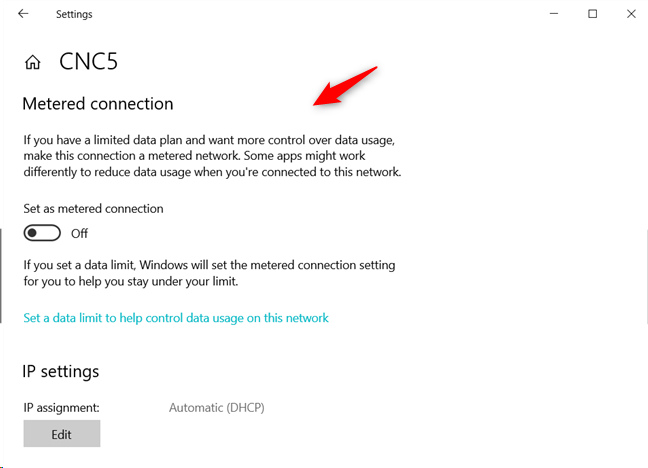
Defina a chave "Definir como conexão limitada"("Set as metered connection") para Ligado.

Mais tarde, se você não quiser mais definir esta conexão de rede sem fio(wireless network connection) como medida, siga o mesmo procedimento e gire a chave "Definir como conexão medida"("Set as metered connection") para Desligado(Off) . Além disso, você também pode configurar os limites de uso de dados(Data usage) para sua conexão medida, para garantir que não ultrapasse seu tráfego mensal. Para ver quais aplicativos consomem mais largura de banda e configurar o uso de dados(Data usage) , leia este artigo: Identificar(Identify) quais aplicativos usam mais dados em seu computador ou dispositivo(PC or device) Windows 10 .
Como definir uma conexão de rede(network connection) com fio como medida, no Windows 10
Esse recurso está disponível apenas se você estiver usando o Windows 10 (Windows 10) Creators Update ou superior. Versões anteriores do Windows 10 não oferecem isso. Se você se conectou a uma conexão Ethernet(Ethernet connection) medida ou deseja definir como medida, abra o aplicativo Configurações(Settings app) . Em seguida, clique ou toque em (click or tap) Rede e Internet(Network & Internet) e vá para Ethernet . Em seguida, clique ou toque(click or tap) no nome da conexão.
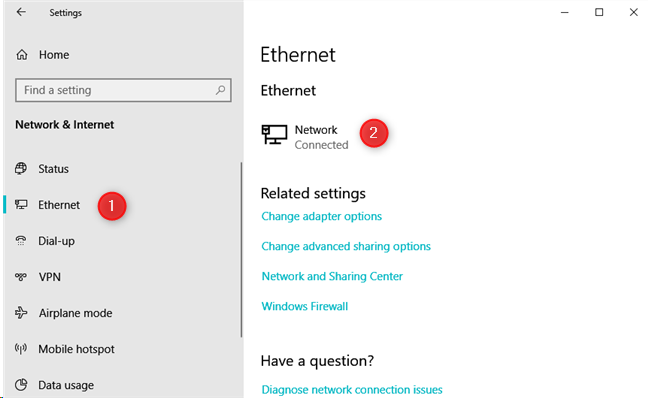
Você verá um resumo de todas as configurações e propriedades da rede à qual está conectado. Procure a seção Conexão medida(Metered connection) . Defina a chave "Definir como conexão limitada"("Set as metered connection") para Ligado(On) .
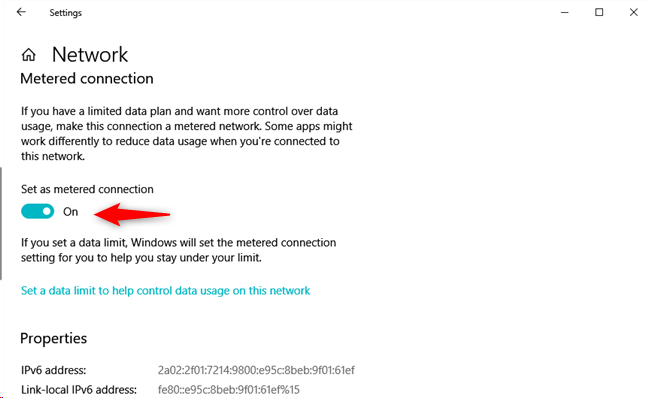
Mais tarde, se você não quiser mais definir esta conexão de rede Ethernet(Ethernet network) como medida, siga o mesmo procedimento e gire a chave "Definir como conexão medida"("Set as metered connection") para Off . Você também pode definir limites de uso de dados(Data usage) para sua conexão limitada para não ultrapassar o tráfego de internet(internet traffic) incluído em seu plano de dados. Para ver quais aplicativos consomem mais largura de banda e configurar o uso de dados(Data usage) , leia este artigo: Identificar(Identify) quais aplicativos usam mais dados em seu computador ou dispositivo(PC or device) Windows 10 .
Você usa conexões limitadas em seus computadores e dispositivos Windows 10?
Agora que você chegou ao final deste guia, informe-nos se você usa conexões de rede limitadas no Windows 10 . Que tipo de limitações são impostas a você e quão fácil é para você trabalhar com essas conexões no Windows 10 ?
Related posts
Como fazer um hotspot Windows 10: Tudo que você precisa saber
O que é o Wi-Fi Sense no Windows 10 e como usá-lo
Quatro maneiras de esquecer uma rede WiFi no Windows 10
4 maneiras de aprender sua senha WiFi no Windows 10, quando você a esquece
Qual é o meu DNS? 5 maneiras de descobrir, no Windows 10
Como faço para encontrar IP address do meu router? O guia completo
3 maneiras de alterar o endereço IP no Windows 10
Como instalar um wireless printer na sua rede Wi-Fi
Modo avião do Windows 10: 3 maneiras de desativá-lo ou ativá-lo!
Guia do leigo para resolver problemas de interferência de rede sem fio
Perguntas simples: Qual é o endereço MAC e como ele é usado?
Como compartilhar sua impressora com a rede, no Windows 10
Como se conectar a Wi-Fi em Windows 11
6 maneiras de restaurar o endereço MAC original da sua placa de rede
Como usar o Skype no Windows 10 como um profissional
Chrome de 64 bits ou Chrome de 32 bits: baixe a versão desejada, para Windows 10 ou anterior
Como testar a velocidade da sua conexão com a Internet no Windows 10 Mobile
Como se conectar a um FTP server em Windows 10, de File Explorer
Como faço para ativar ou desativar o Wi-Fi em Windows 11?
Duplique sua velocidade de WiFi em laptops e tablets Windows com placas de rede Intel
